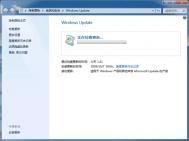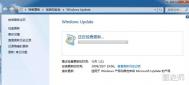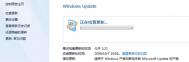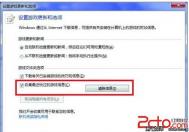Win7内置指纹识别功能使用图文教程
随着大家对计算机信息安全的的重视程度日益提高,给 Windows 帐户配置一个强壮的密码几乎成为了每个用户的标准配置,但复杂而冗长的密码字符串往往难以记忆,遇到遗忘密码的状况就会严重影响用户对计算机的使用体验。指纹识别技术的逐步普及为用户帐户密码管理提供了新的途径,计算机通过对用户指纹的扫描来自动登录对应的用户帐户。Windows 7 操作系统对于指纹识别设备提供了内置支持,您无需再为指纹识别器安装第三方应用程序即可通过Windows 7 内置的功能实现用户帐户的生物识别管理。
使用指纹识别功能的步骤:
(如果您的计算机已经安装好指纹识别设备驱动程序,请跳过步骤1-3)。
1. 点击开始,所有程序,Windows Update,点击 检查更新 按钮。 如下面的组图所示


2. 选择检测到的指纹识别设备驱动程序,并点击 安装更新 按钮。 如下面的组图所示



3. 请参看屏幕提示,指纹识别设备驱动程序安装完成后您需要重新启动计算机。
4. 待计算机重新启动后,点击 开始,控制面板,硬件与声音,生物特征设备。如下图所示
(本文来源于图老师网站,更多请访问http://m.tulaoshi.com)
5. 点击 管理指纹数据。如下图所示

6. 点击需要设置的手指图示,输入 Windows 帐户密码。如下图所示

7. 根据屏幕提示信息将手指放在指纹识别器上扫描指纹信息。如下图所示

8. 指纹扫描完成后注销计算机,即可通过扫描指纹登录Windows。
注 :更多精彩教程请关注图老师windows7教程栏目,图老师电脑办公 群:189034526欢迎你的加入
win7软件兼容问题解决办法
win7软件兼容问题解决办法
最近几天装了个win7,遇到了不少的问题
通过同学的帮助
通过usb引导安装,pe系统解压缩
刷bios,主分区激活
装好后,出现了软件的不兼容,
eclipse,war3等
后来经过网上的查找
在程序上右击弹出属性窗口
选择兼容标签页
根据win7提示的兼容模式进行相应的选择
还有下面几个复选框也要进行选中
才能使程序正常运行起来!
Win7系统开机动画不见了怎么办
部分用户会遭遇Win7开机后显示的是绿色滚动条而不是动画的情况。如果你也遭遇这个问题,那么可以参考一下微软给出的官方解决方法。微软对此解释称,由于技术上的限制,Windows 7 的开机默认分辨率为1024x768。在启动过程中由于显卡驱动尚未加载完成,所以这些动画都是由CPU来完成,通过更新缓冲区来完成图形显示。所以,若 是显示器分辨率低于1024x768,或是CPU太差,都有可能跑不起开机动画。另外,系统语言设置错误或使用了一些不当的优化操作也会导致此问题。
解决方法:
1、如果是硬件原因,那么你就需要考虑更换相关部件了。
2、如果硬件支持,那么接下来可以查看系统语言设置是否出错,并修复错误。
在开始-》所有Tulaoshi.com程序中找到附件。右键单击命令提示符,选择以管理员身份运行。
在命令窗口中键入bcdedit,然后按一下回车键。检查一下Windows启动管理器和Windows启动加载器下locale对应的语言是否与Windows 7系统语言一致。
如果不一致,请在命令窗口中键入如下命令进行修改:
bcdedit /set{current} locale XX-XX
(注意:XX-XX代表语言。如:中国zh-CN)
重启计算机即可生效。
(本文来源于图老师网站,更多请访问http://m.tulaoshi.com) 如果仍然没有出现开机动画,那么可以尝试使用安装光盘利用修复选项修复开机动画。
visio在(m.tulaoshi.com)win7下自动关闭怎么办
解决visio在win7下自动关闭的问题
visio
可能是visio与win7不兼容,隔一会就自动关闭,
或者复制一下就关闭,下面这种方法可以解决问题:
1、在运行里面输入regedit,打开regedit.exe;
2、找到
HKEY_LOCAL_MACHINE/SOFTWARE/Microsoft/Visio/AddinsBtOffice/Addin.BtOfficeIntegration.1,把LoadBehavior
值改成8即可。